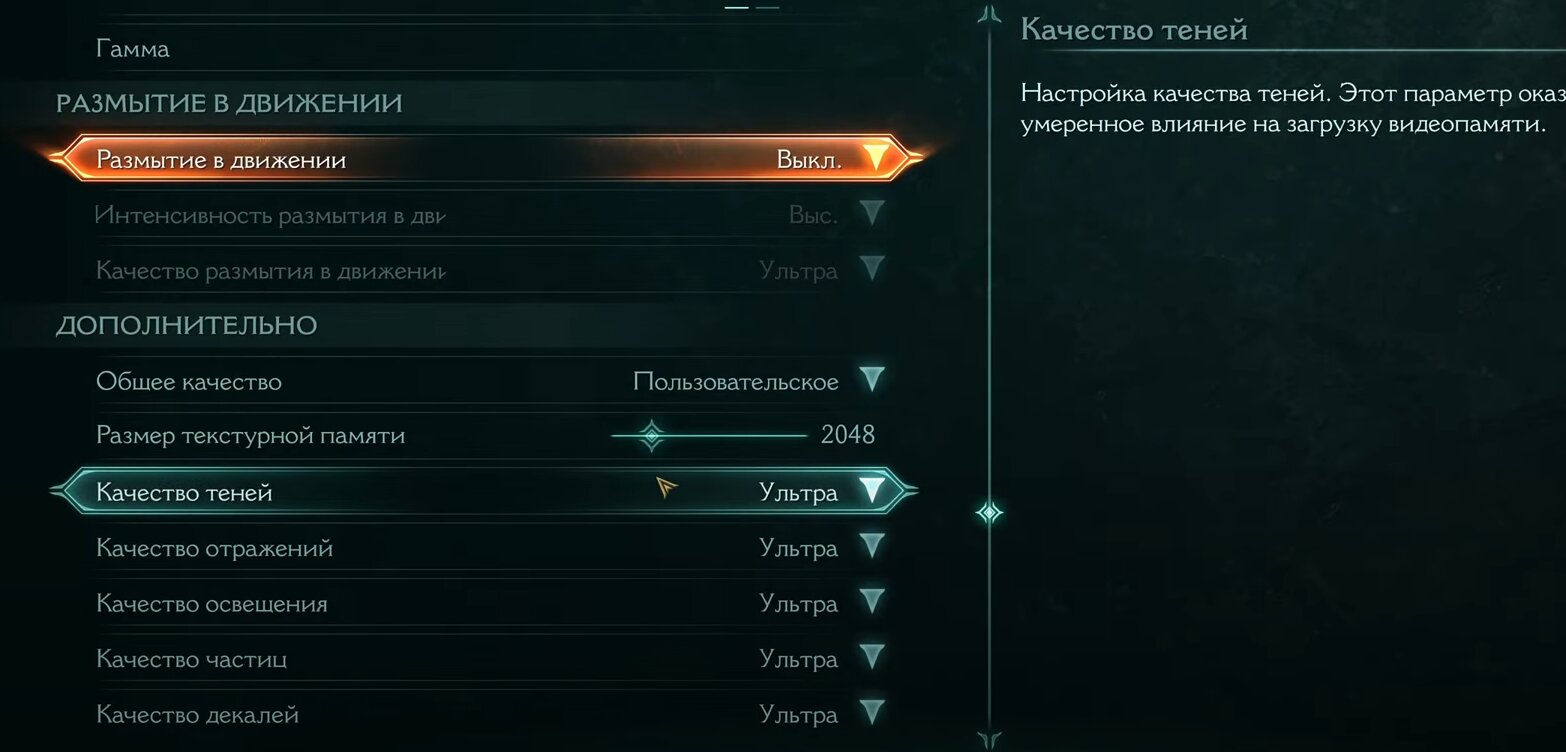Как повысить FPS в Doom The Dark Ages — лучшие настройки графики
Новый DOOM The Dark Ages впечатляет крутой графикой и спецэффектами. Но красивая картинка — это всегда компромисс для слабых, средних или средне-высоких по мощности компьютеров. Используйте лучшие настройки графики, чтобы повысить FPS в Дум Дарк Эйдж.
В первую очередь:
- Убедитесь, что ваш ПК способен запустить и потянуть эту игру в 60 FPS хотя бы на минимальных настройках. Для этого сравните железо своего компьютера с системными требованиями (например, на странице игры в Steam). Помните, что вам нужна видеокарта, которая поддерживает трассировку лучей (рейтрейсинг).
- Освободите оперативную память, чтобы вашу систему ничто не сдерживало — убедитесь, что вместе с запущенной игрой у вас забито не более 90% ОЗУ.
- Поставьте игру на SSD, иначе у вас будут сильные просадки ФПС при подгрузке больших открытых локаций.
- Обновите драйвер видеокарты, чтобы ее эффективность была максимальной.
А дальше занимайтесь настройками:
- Качество теней — ставьте на среднее качество, потому что разница будет минимальной, особенно во время быстрых движений.
- Качество отражений — ставьте на средний уровень, получите бонусные ФПС без сильного ущерба качеству картинки.
- Качество освещения — ставьте на высокий уровень.
- Качество частиц — ставьте на высокий уровень.
- Качество декалей— ставьте на высокий уровень.
- Качество воды— ставьте на высокий уровень, хотя, если вас не сильно волнует реалистичность воды, можете выбрать средний уровень и получить немного больше FPS.
- Качество объемных эффектов — ставьте на средний уровень, разница будет минимальной, зато ФПС вырастет.
- Качество фильтрации текстур — оставляйте на высоком уровне, влияние на ФПС будет минимальным.
- Качество объектов — высокий уровень лучше, но если у вас меньше 60 ФПС, ставьте на средний.
- Качество затенения — попробуйте попрыгать со среднего на высокий уровень и обратно, если заметите разницу, оставляйте высокий, если нет — выбирайте средний и получайте чуть больше ФПС (на пару процентов, но в динамичном шутере каждый кадр на вес золота).
- Направленное затемнение — оставляйте на высоком уровне, фпс сильно не просядет, а картинка станет заметно лучше.
Ну и теперь самое вкусное:
- DLSS и FSR — если ваша карточка поддерживает DLSS, выбирайте его, он все же чуть лучше аналога от AMD. Ставьте на качество. Если не хватает — на баланс. Производительность лучше не включать, будет слишком мыльно.
- Генерация кадров — а вот тут осторожнее, не переборщите. Красивая циферка с кадрами еще не означает, что вам будет приятно играть. Ведь если у вас изначально мало ФПС (30, 40, 50), а вы решите сгенерировать больше сотни, артефакты не заставят себя ждать, да и инпут-лаг (задержка) будет некомфортная. Старайтесь генерировать кадры лишь в крайнем случае и не более, чем в два раза от базового показателя.
Теперь вам известны лучшие настройки графики и вы знаете, как повысить FPS в DOOM The Dark Ages. Желаем успехов!